L'outro di un video YouTube è un breve clip (di solito da 5 a 10 secondi) che segue il contenuto principale del video. Proprio come l'introduzione del video, l'outro è fondamentale per molti aspetti. È qui che si può applicare una call-to-action, come rimandare gli spettatori ad altri video o dire loro di iscriversi al vostro canale. Oppure si può semplicemente dire loro: "Grazie per aver guardato!". Ma per ottenere questo risultato, avete bisogno di una perfetta Creatore di outro di YouTube. Quindi, non preoccupatevi, perché questa guida vi mostrerà diversi metodi su come realizzare un outro su YouTube in modo semplice e veloce.
Parte 1. Il miglior creatore di outro per YouTube da provare
Se si vuole creare un outro per YouTube su Mac/Win, utilizzare Wondershare UniConverter. È un editor video desktop all-in-one che racchiude una serie di strumenti di editing potenziati dall'intelligenza artificiale. In breve, fa tutto il lavoro sporco mentre voi vi mettete in disparte. Ad esempio, è possibile utilizzare la funzione Editore di sottotitoli per aggiungere qualsiasi testo all'outro di YouTube. Inoltre, è possibile utilizzare l'opzione AI ritratto strumento per auto-rimuovere lo sfondo del video e sostituirlo con qualcosa di più attraente. Inoltre, UniConverter contiene un editor di intro e outro per aggiungere il video di outro generato al contenuto principale di YouTube.
Wondershare UniConverter — Soluzione video all-in-one per Mac e Windows.
Modificare e aggiungere video outro di YouTube in modo facile e veloce.
Aggiungete in batch intro o outro ai video senza alcun problema.
Supporto di oltre 1.000 formati di file.
Comprimere i file video, audio e di immagine senza perdita di qualità.
Salvate qualsiasi video o musica online da oltre 10.000 piattaforme e siti.
Le funzioni AI come Smart Trimmer, AI Portrait, Background Remover portano i video a un livello superiore.
La cassetta degli attrezzi video completa per convertire, comprimere, modificare i video, masterizzare DVD e molto altro ancora.
Di seguito una breve panoramica:
1. Editor di filigrana
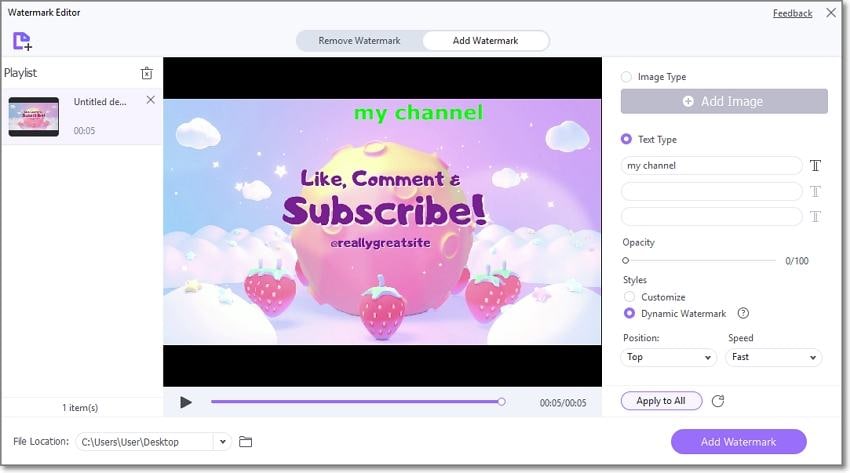
Con UniConverter Watermark Editor, potete marchiare i vostri video outro di YouTube per renderli facilmente riconoscibili ai vostri fan. Inoltre, il marchio del video evita problemi di copyright. Detto questo, questo editor di watermark vi permette di aggiungere filigrane di testo e loghi di immagini personalizzati. È anche possibile aggiungere filigrane mobili o dinamiche, se lo si desidera.
2. Editor di sottotitoli
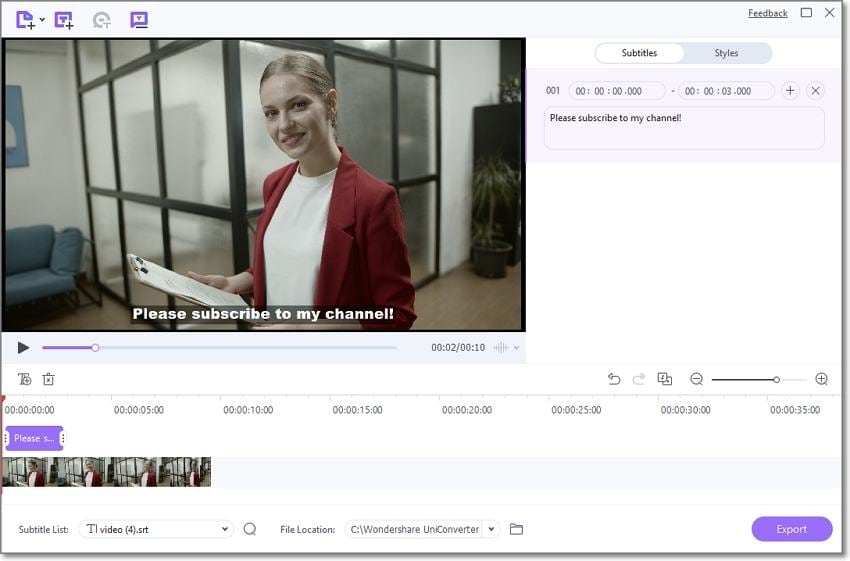
A volte è possibile aggiungere sottotitoli al video outro per soddisfare il pubblico non anglofono. In questo caso, è possibile utilizzare l'editor di sottotitoli per creare tracce di sottotitoli da zero o caricare file di sottotitoli SRT o SSA. Inoltre, UniConverter vanta un generatore automatico di sottotitoli per convertire la narrazione video in sottotitoli con una precisione irreale. E sì, è possibile convertire il testo in sottotitoli.
Creare video Outro di YouTube gratuitamente!
Oltre 3.591.664 persone l'hanno scaricato per provare le funzioni avanzate.
3. Auto Reframe
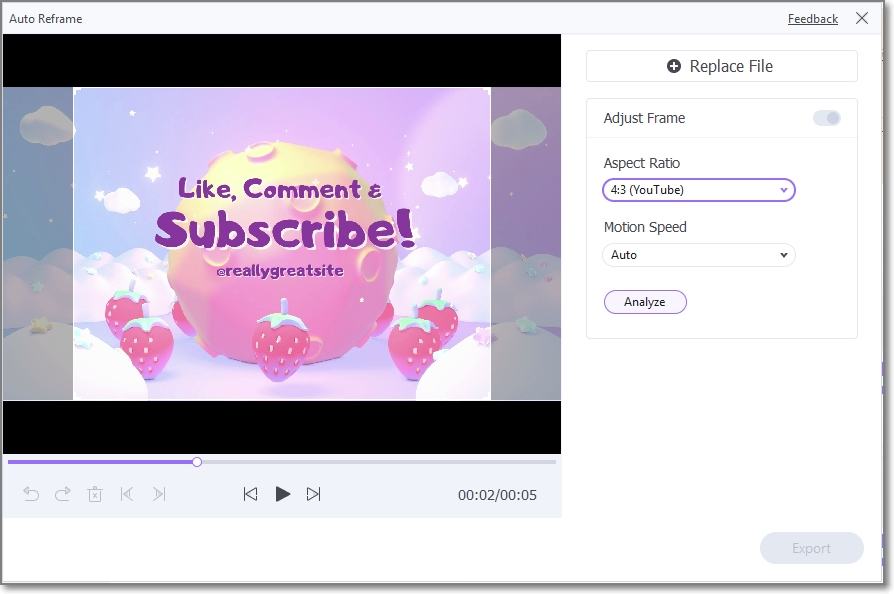
Lo strumento di riquadratura automatica è proprio questo: riquadrare il video per adattarlo alla piattaforma di social media su cui verrà caricato. Ad esempio, è possibile selezionare manualmente i rapporti di aspetto per Instagram, YouTube e Pinterest. UniConverter consente anche di modificare la velocità di movimento.
4. AI ritratto
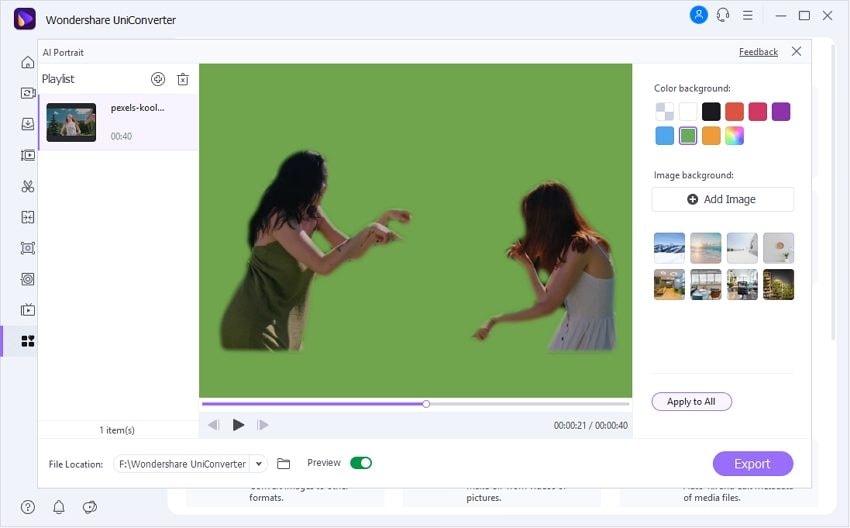
A volte può capitare di girare un video di outro con uno sfondo poco attraente. Ma non preoccupatevi, perché il dispositivo di rimozione dello sfondo di UniConverter, dotato di intelligenza artificiale, lo sostituirà con qualcosa di più attraente. Offre decine di modelli di immagini gratuite da utilizzare come sfondo del video. È possibile anche caricare un file immagine locale.
5. Intro & Outro
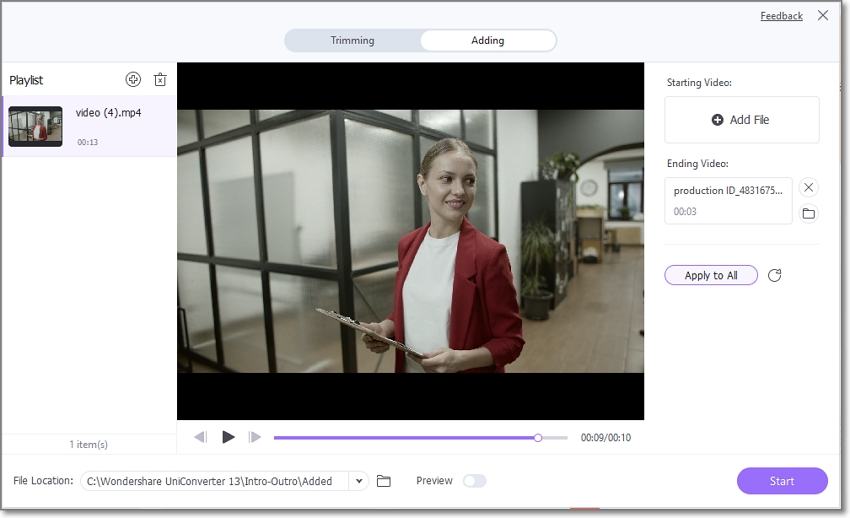
Infine, utilizzare la funzione Intro & Outro per creare il clip YouTube perfetto utilizzando il video outro modificato. È semplice da usare: basta caricare il video principale e il clip finale, quindi unirli. È interessante notare che è possibile aggiungere lo stesso outro a più video di YouTube. Naturalmente, questo migliora il vostro branding.
Provate subito Wondershare UniConverter per modificare YouTube Outro!
Oltre 3.591.664 persone l'hanno scaricato per provare le funzioni avanzate.
Parte 2. Altri 4 creatori di outro YouTube gratuiti consigliati
Volete creare un video outro da zero? Prendete in considerazione una di queste applicazioni online per la creazione di intro su YouTube:
1. Free Outro Maker - Canva
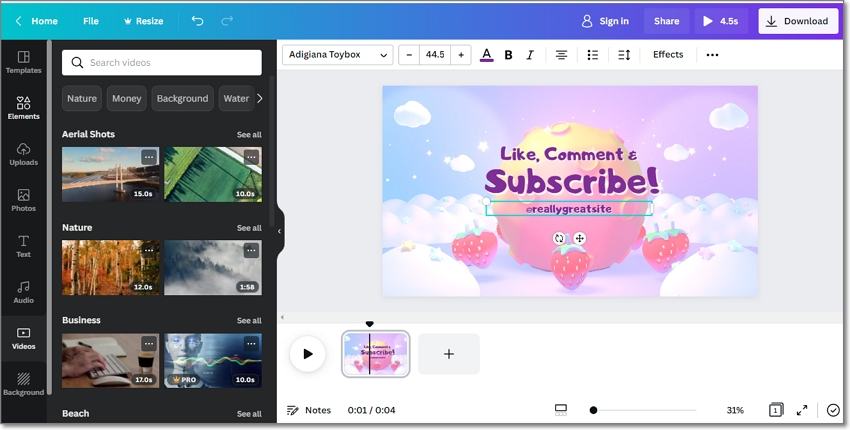
Canva è un sito web gratuito che consente di creare una convincente outro di YouTube su desktop. L'editor drag-n-drop è facile da usare e contiene migliaia di modelli gratuiti di outro per YouTube. Basta scegliere un modello creato da un designer e applicare il proprio tocco personale. Ad esempio, è possibile personalizzarlo con il logo o il watermark del proprio marchio, forme, adesivi, effetti e così via. Inoltre, è possibile eseguire modifiche rapide come tagliare, ritagliare e capovolgere il video outro. Inoltre, è possibile esportare il video su Facebook, e-mail, Instagram, Twitter e così via.
Pro
Migliaia di modelli di video stock.
Cambiare lo sfondo del video con modelli gratuiti.
Ritagliare e unire i video.
Esportazione di video nei formati GIF e SVG.
Contro
Solo uscite video MP4.
Versione gratuita limitata.
2. Renderforest
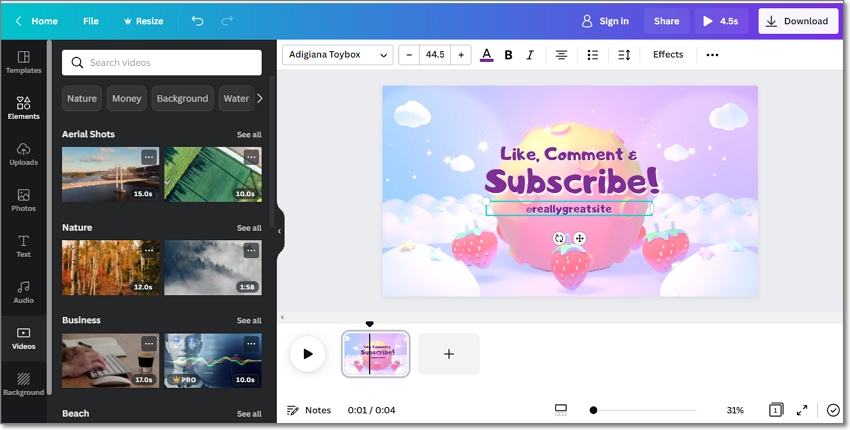
Renderforest è un altro sito web che fornisce strumenti di marketing avanzati per YouTubers e altri creatori di contenuti. È gratuito e dispone di una libreria di stock con migliaia di modelli di outro già pronti tra cui scegliere. Basta selezionare un modello di outro e personalizzarlo con il proprio colore di sfondo, logo, testo e musica. Tuttavia, nonostante tutti gli aspetti positivi di questo creatore di outro per YouTube, mancano le funzioni di editing di base per tagliare, dividere, ritagliare e unire. Nel complesso, però, si tratta di un'aggiunta eccellente.
Pro
Super facile da usare.
Migliaia di modelli di intro e outro per YouTube.
Rapporti di aspetto e stili di layout multipli.
Supporta uscite 4K UHD.
Contro
Manca di strumenti di editing essenziali.
Video filigranati.
3. Vimeo
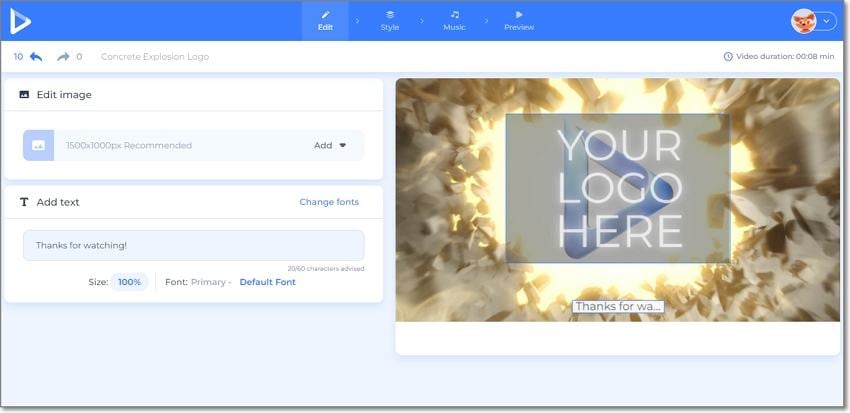
Siete sorpresi? No, non dovreste! Vimeo ha un proprio editor video integrato, chiamato Vimeo Create, che consente di creare facilmente un'introduzione o un outro per YouTube. Come gli altri in questo elenco, vanta migliaia di modelli video gratuiti e su licenza da personalizzare a piacimento. È sufficiente selezionare un outro di YouTube e procedere alla divisione e al taglio. Inoltre, Vimeo Create consente di personalizzare l'outro con musica di sottofondo, loghi di marca, adesivi, testi e così via. Ma il lato negativo è che lascia un watermark "Vimeo" sugli output gratuiti.
Pro
Facile da usare.
Dividere, tagliare e unire i video.
Migliaia di modelli di video stock.
Esportazione di video in GIF.
Contro
Opzioni di esportazione video limitate.
Presenta una filigrana "Vimeo".
4. Visme
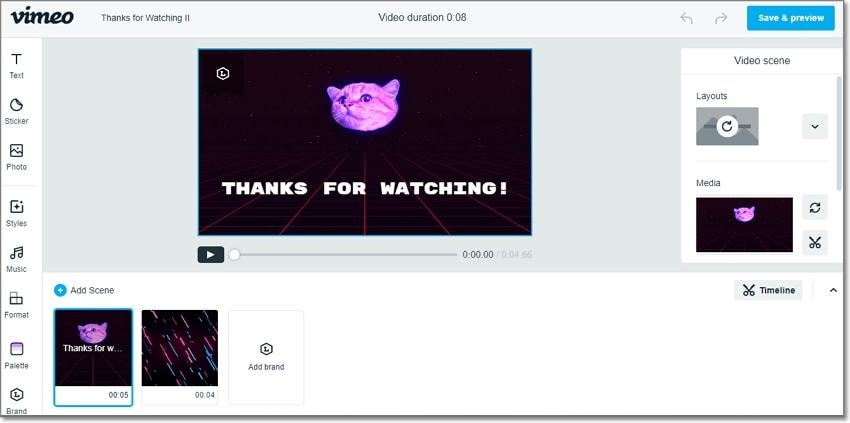
Se i creatori di outro per YouTube recensiti sopra non vi convincono, provate Visme. Si tratta di un sito web ordinato, gratuito e semplice da usare. L'editor di outro drag-n-drop contiene migliaia di modelli di outro animati da applicare alla fine del vostro video YouTube. E per far sì che l'outro si distingua dalla concorrenza, Visme consente di personalizzarlo con icone, illustrazioni, font, musica di sottofondo, emoji e così via. Oltre che per YouTube, è possibile creare outro per i post di Instagram e Facebook.
Pro
Colori multipli del tema.
Migliaia di video e audio su licenza.
Aggiungere grafica animata al video.
Esportazione di video in GIF e MP4.
Contro
Nessun strumento di editing di base.
Opzioni di esportazione video limitate.
Parte 3. Come creare facilmente un outro per YouTube
Dopo aver creato il video outro, ovviamente si desidera convertirlo e aggiungerlo al video YouTube principale. In questo caso, utilizzate Wondershare Intro & Outro maker.
Di seguito è riportato come creare un outro per YouTube con Wondershare UniConverter:
Passo 1 Caricare il file video outro da tagliare.
Caricate il vostro file video outro nella sezione Video Editor dopo aver lanciato Wondershare UniConverter. Quindi, toccare il pulsante Rivestimento sulla miniatura del video per dividerlo e tagliarlo trascinando le maniglie.
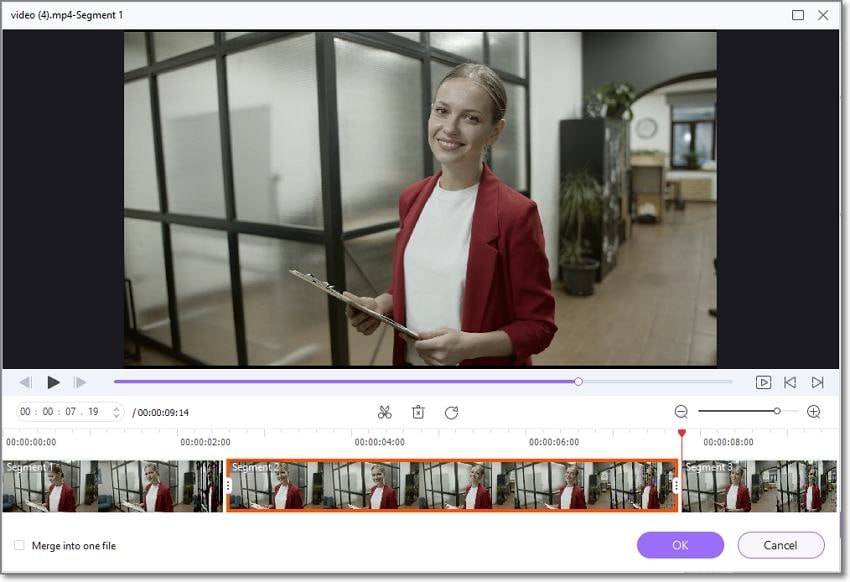
Passo 2 Aggiungere testo al video outro.
Dopo aver ritagliato il video, aprire la finestra Editor di sottotitoli sul Toolbox. Ora procedete a caricare il file dei sottotitoli SRT e modificate le tracce dei sottotitoli cambiandone il posizionamento, il colore, l'opacità, la dimensione, ecc. Come già detto, è possibile anche convertire le narrazioni video in tracce di sottotitoli. In ogni caso, salvare il video.

Passo 3 Convertire il video dell'outro in formato YouTube.
Quindi, aggiungere il file video modificato dell'outro alla cartella convertire. Adesso clicca Formato di uscita, cliccare Web Video, e scegliere YouTube come formato di destinazione. Quindi, impostare un valore Posizione del file e cliccare Inizia tutti per convertire i video di YouTube in YouTube.
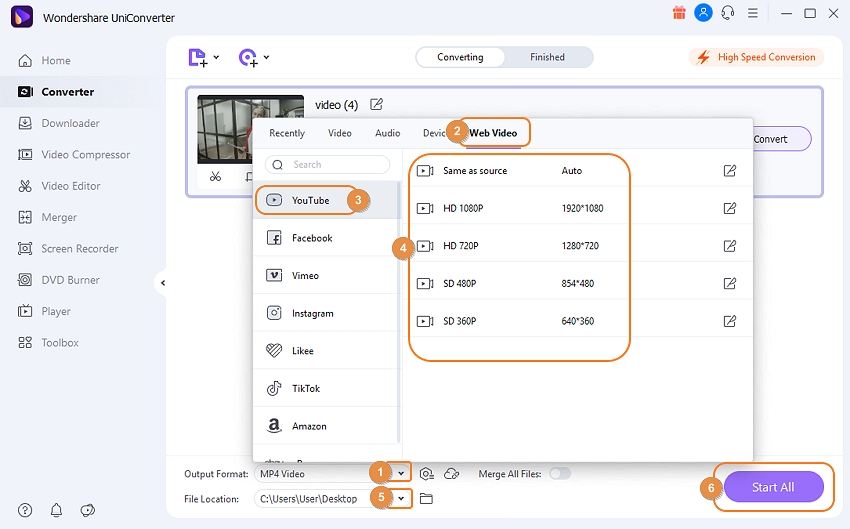
Passo 4 Aggiungere YouTube allo strumento di creazione Intro & Outro.
Premere il tasto Intro & Outro nella finestra iniziale. Quindi, toccare il pulsante Aggiungi prima di trascinare il video principale nell'area di lavoro. Oppure, toccare Aggiungere file per caricarlo dalla posizione del file impostata in precedenza.
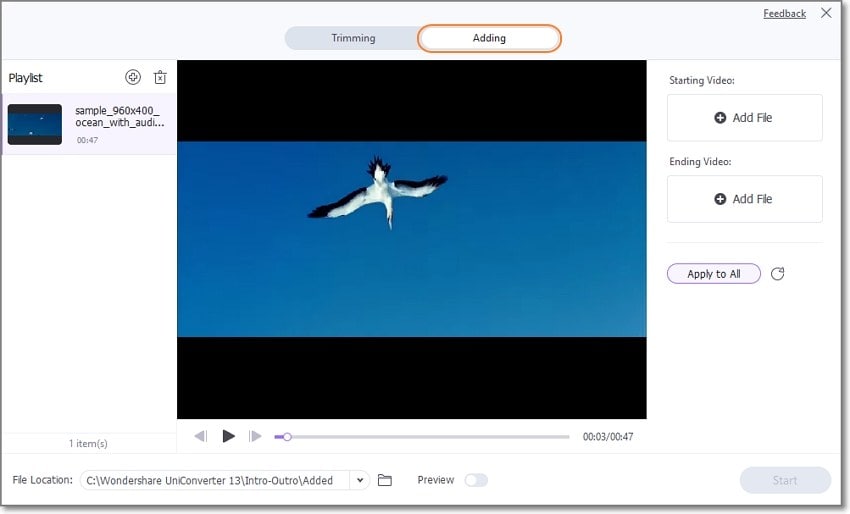
Passo 5 Aggiungere il video di accompagnamento al video principale.
Dopo aver aggiunto il video principale, toccare Aggiungi file nel riquadro di destra per applicare l'opzione Video finale. Ricordate che potete aggiungere lo stesso video outro a più video di YouTube. In ogni caso, visualizzate l'anteprima del video e toccate Start per salvare il video di YouTube con un outro. È così facile!
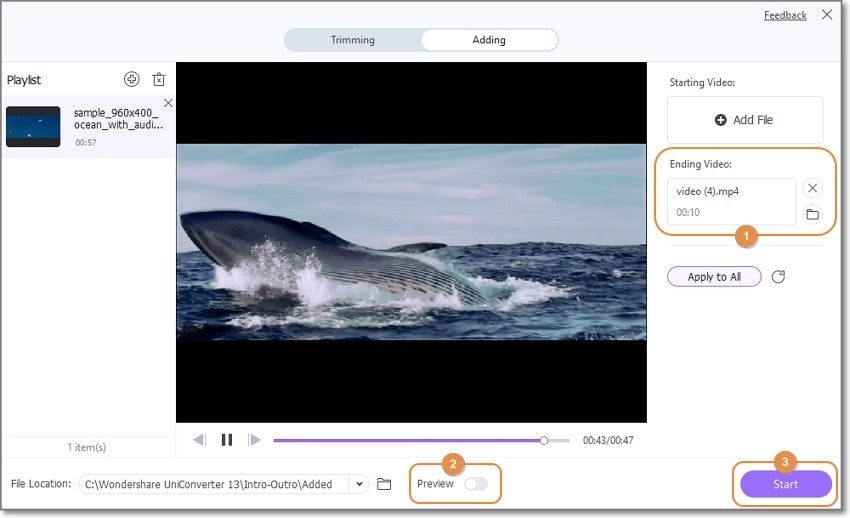
Provate subito Wondershare UniConverter!
Oltre 3.591.664 persone l'hanno scaricato per provare le funzioni avanzate.
Parte 4. Domande frequenti su YouTube Outro Maker
1. Come si crea un outro su YouTube?
Creare una outro di YouTube è facilissimo con gli strumenti online recensiti sopra. Tuttavia, vi consiglio Renderforest se volete qualcosa di veloce e semplice. Basta scegliere un modello di outro, personalizzarlo con i testi ed esportarlo.
2. Come si aggiungono i ringraziamenti a un video di YouTube?
YouTube ha recentemente aggiunto la funzione "Super ringraziamenti" che consente agli spettatori di esprimere la propria gratitudine ai creatori di contenuti lasciando loro una mancia. In particolare, è possibile lasciare una mancia compresa tra 2 e 50 dollari, a seconda della valuta locale. Di seguito vi spieghiamo come attivarla:
Passo 1. Aprire YouTube Studio e toccare Monetizzazione nel menu di sinistra.
Passo 2. Se si è qualificati per il programma, toccare il pulsante Supers e applicare le istruzioni per iniziare.
Passo 3. Infine, attivate la funzione Super Grazie.
3. Come posso creare un outro gratuito per YouTube?
Gli strumenti online di cui sopra dovrebbero aiutarvi a creare outro gratuite in modo semplice e veloce. Tuttavia, tutti, eccetto Canva, lasceranno una filigrana sul vostro video outro. Utilizzate quindi Canva free YouTube outro maker per creare outro senza quei fastidiosi watermark.
4. Quanto deve essere lungo un outro di YouTube?
Un outro di YouTube deve essere breve e diretto al punto. Quindi, assicuratevi che non superi i 10 secondi, a meno che non sia necessario.
Conclusione
Qualsiasi domanda relativa a come creare un outro per YouTube? Fateci sapere! Nel frattempo, basta scegliere un creatore di outro per YouTube tra le opzioni recensite sopra e generare un outro pluripremiato per tutti i vostri video su YouTube. E per non dimenticare, Wondershare UniConverter è il migliore per modificare e creare intro e outro su Mac/Win. Provatelo!
 Converti in batch MOV in MP4, AVI, 3GP, WAV e viceversa facilmente.
Converti in batch MOV in MP4, AVI, 3GP, WAV e viceversa facilmente. 


